怎样给WPS演示设置母版
如何使用WPS创建自定义模板

如何使用WPS创建自定义模板随着电子文档的广泛应用,快速创建规范的文档模板变得越来越重要。
WPS是一款功能强大的办公套件软件,提供了创建自定义模板的功能,方便用户根据自己的需求设计各种文档模板。
本文将向您介绍如何使用WPS创建自定义模板。
一、打开WPS软件开始使用WPS创建自定义模板之前,首先要确保已经打开了WPS软件。
在计算机桌面上找到WPS的图标,双击打开即可。
二、选择文档类型WPS提供了多种文档类型供用户选择,如Word文档、Excel表格、PowerPoint演示等。
根据您的需求,选择合适的文档类型,在本示例中,我们选择创建一个Word文档模板。
三、设计模板样式在新建的文档中,可以根据自己的需求进行模板样式的设计。
WPS提供了众多编辑工具和样式设置选项,以下是一些常见的设计步骤和技巧:1. 页面设置:点击页面布局工具栏中的页面设置按钮,可以调整页面的大小、边距、页眉页脚等设置,确保文档的版面效果符合要求。
2. 标题样式:利用WPS提供的标题样式功能,可以为文档设置统一的标题格式,使整个文档的结构清晰。
3. 表格设计:WPS提供了丰富的表格设计功能,可以根据需要插入表格,并对表格的边框、样式、背景色等进行自定义设置。
4. 图片插入:通过插入图片功能,可以将需要的图片插入到文档中,并进行大小、位置、布局等设置。
图片的使用可以增加文档的可读性和美感。
5. 自定义样式:利用WPS的样式设置功能,可以定义和保存自己的样式,便于在各个文档中进行重复使用。
四、保存为模板在进行完模板样式的设计之后,需要将文档保存为模板文件。
在WPS中,模板文件的后缀名为.dotx(Word模板)或.xltx(Excel模板)等。
保存为模板的步骤如下:1. 点击菜单栏中的“文件”按钮,选择“另存为”命令。
2. 在弹出的另存为对话框中,选择合适的保存路径,并在“文件类型”中选择对应的模板类型,如“Word模板”。
3. 填写模板文件的名称,并点击“保存”按钮即可完成保存。
Office 2007 设置幻灯片母版
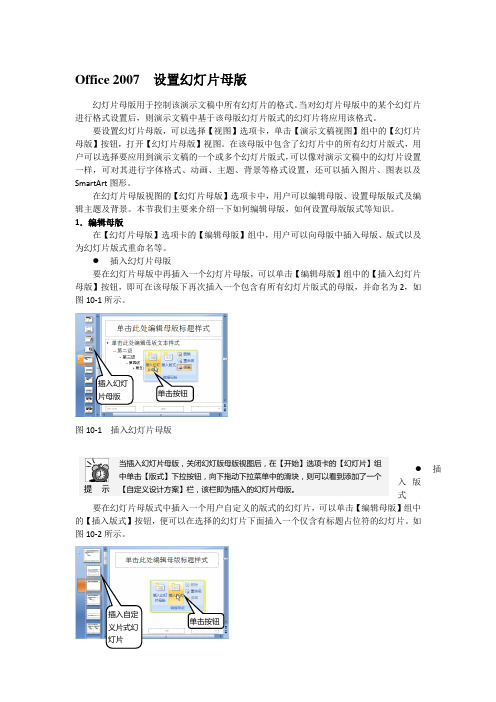
Office 2007 设置幻灯片母版幻灯片母版用于控制该演示文稿中所有幻灯片的格式。
当对幻灯片母版中的某个幻灯片进行格式设置后,则演示文稿中基于该母版幻灯片版式的幻灯片将应用该格式。
要设置幻灯片母版,可以选择【视图】选项卡,单击【演示文稿视图】组中的【幻灯片母版】按钮,打开【幻灯片母版】视图。
在该母版中包含了幻灯片中的所有幻灯片版式,用户可以选择要应用到演示文稿的一个或多个幻灯片版式,可以像对演示文稿中的幻灯片设置一样,可对其进行字体格式、动画、主题、背景等格式设置,还可以插入图片、图表以及SmartArt 图形。
在幻灯片母版视图的【幻灯片母版】选项卡中,用户可以编辑母版、设置母版版式及编辑主题及背景。
本节我们主要来介绍一下如何编辑母版,如何设置母版版式等知识。
1.编辑母版在【幻灯片母版】选项卡的【编辑母版】组中,用户可以向母版中插入母版、版式以及为幻灯片版式重命名等。
● 插入幻灯片母版要在幻灯片母版中再插入一个幻灯片母版,可以单击【编辑母版】组中的【插入幻灯片母版】按钮,即可在该母版下再次插入一个包含有所有幻灯片版式的母版,并命名为2,如图10-1所示。
图10-1 插入幻灯片母版●插入版式要在幻灯片母版式中插入一个用户自定义的版式的幻灯片,可以单击【编辑母版】组中的【插入版式】按钮,便可以在选择的幻灯片下面插入一个仅含有标题占位符的幻灯片。
如图10-2所示。
提 示 当插入幻灯片母版,关闭幻灯版母版视图后,在【开始】选项卡的【幻灯片】组中单击【版式】下拉按钮,向下拖动下拉菜单中的滑块,则可以看到添加了一个【自定义设计方案】栏,该栏即为插入的幻灯片母版。
单击按钮插入幻灯片母版 单击按钮插入自定义片式幻灯片图10-2 插入版式● 删除幻灯片母版当在演示文稿中不使用插入的幻灯片母版式中的幻灯片时,则可以将该幻灯片母版删除。
要删除幻灯片母版时,选择该母版的第一个幻灯片,单击【编辑母版】组中的【删除】按钮,即可将该母版删除。
PPT如何利用幻灯片的幻灯片母板功能进行批量修改
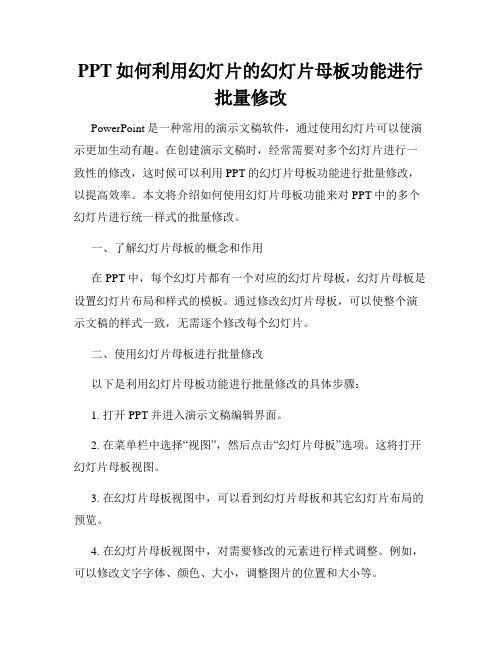
PPT如何利用幻灯片的幻灯片母板功能进行批量修改PowerPoint是一种常用的演示文稿软件,通过使用幻灯片可以使演示更加生动有趣。
在创建演示文稿时,经常需要对多个幻灯片进行一致性的修改,这时候可以利用PPT的幻灯片母板功能进行批量修改,以提高效率。
本文将介绍如何使用幻灯片母板功能来对PPT中的多个幻灯片进行统一样式的批量修改。
一、了解幻灯片母板的概念和作用在PPT中,每个幻灯片都有一个对应的幻灯片母板,幻灯片母板是设置幻灯片布局和样式的模板。
通过修改幻灯片母板,可以使整个演示文稿的样式一致,无需逐个修改每个幻灯片。
二、使用幻灯片母板进行批量修改以下是利用幻灯片母板功能进行批量修改的具体步骤:1. 打开PPT并进入演示文稿编辑界面。
2. 在菜单栏中选择“视图”,然后点击“幻灯片母板”选项。
这将打开幻灯片母板视图。
3. 在幻灯片母板视图中,可以看到幻灯片母板和其它幻灯片布局的预览。
4. 在幻灯片母板视图中,对需要修改的元素进行样式调整。
例如,可以修改文字字体、颜色、大小,调整图片的位置和大小等。
5. 修改完毕后,可以点击“视图”菜单中的“幻灯片母板”选项,退出幻灯片母板视图。
6. 切换回普通视图,可以看到修改已经应用到演示文稿的每个幻灯片中。
三、注意事项和技巧在使用幻灯片母板进行批量修改时,需要注意以下几点:1. 修改幻灯片母板会同时修改所有使用该母板的幻灯片,因此在修改前要确保对整个演示文稿的样式需求已经明确。
2. 幻灯片母板中的修改只影响文字、图片等元素的样式,而不会改变幻灯片的内容。
因此,在修改前要确保幻灯片内容的正确性。
3. 在幻灯片母板视图中,可以通过选择“幻灯片母板视图”菜单下的“切换母板”选项来切换不同的幻灯片母板进行修改。
4. 如果需要修改单个幻灯片的样式,可以在普通视图下进行独立修改,而不使用母板修改。
本文介绍了如何利用PPT中的幻灯片母板功能进行批量修改,以提高演示文稿的制作效率。
怎么在wps幻灯片中插入多个不同的模板

怎么在wps幻灯片中插入多个不同的模板
wps幻灯片中插入多个不同的模板
1、打开wps建立一个新的空白文档。
具体做法:关闭“我的wps”,点击“新建空白文档”。
2、点击上方工具栏中的插入,在下面新出现的一行插入工具中,找到并点击“新建幻灯片”
3、再点击“新建幻灯片”右下角的小箭头,在下拉框里选择要插入的模板所在的位置,是在线模板,本机版式,还是我收藏的模板?
4、如果选择在线模板,先点击在线版式,然后拖动下方右侧的鼠标柱,选择免费得在线模板,然后点击“插入”,这套模板的正文第一页就会自动出现在wps中。
5、如果需要多张这个模板的页面,就要再次点击插入——新建幻灯片,在配套的多张ppt中选择喜欢的页面,点击插入即可。
6、如果要插入不同的模板,则点击新建幻灯片,然后选择封面,然后在下方出现的不同封面中选择喜欢的目标封面,并点击插入。
7、依次类推,可以插入多个不同模板了。
8、如果需要一个模板的多张页面,就把鼠标放到这章模板封面的下方,然后按下回车键,就会出现这个模板的配套页面。
wps演示基础教程
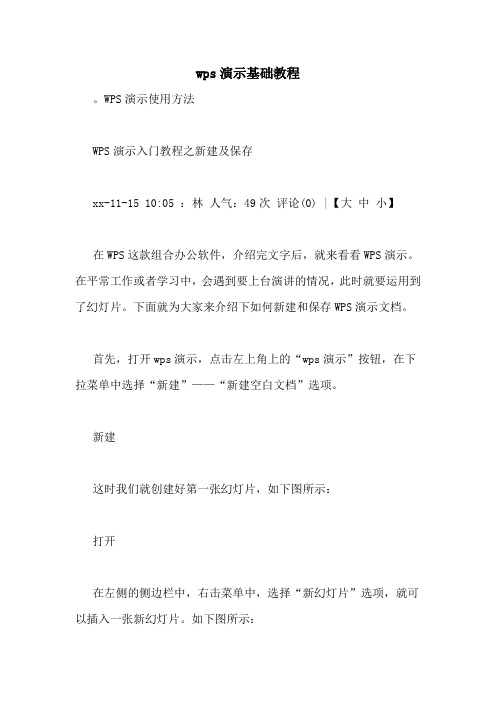
wps演示基础教程。
WPS演示使用方法WPS演示入门教程之新建及保存xx-11-15 10:05 :林人气:49次评论(0) |【大中小】在WPS这款组合办公软件,介绍完文字后,就来看看WPS演示。
在平常工作或者学习中,会遇到要上台演讲的情况,此时就要运用到了幻灯片。
下面就为大家来介绍下如何新建和保存WPS演示文档。
首先,打开wps演示,点击左上角上的“wps演示”按钮,在下拉菜单中选择“新建”——“新建空白文档”选项。
新建这时我们就创建好第一张幻灯片,如下图所示:打开在左侧的侧边栏中,右击菜单中,选择“新幻灯片”选项,就可以插入一张新幻灯片。
如下图所示:插入新幻灯片点击左上角上的“wps演示”按钮,在下拉菜单中点击“保存”按钮,或者按“ctrl+s”快捷键,弹出保存对话框。
保存在保存对话框中可以修改保存位置及保存文件名,完成后点击“保存”按钮即可。
以上就是WPS演示的新建及保存的操作步骤,其实,只要你学会了WPS文字后,演示中一些基本的操作步骤是相通的。
在新建幻灯片后,就可以内容,最后就要记得保存,当然在关闭的时候会自动提醒你的。
WPS演示如何保存及使用漂亮模板xx-11-15 10:42 :林人气:55次评论(0) |【大中小】在制作WPS演示的时候,常常会为了让演示文稿看起来整齐,就会使用模板,但是在线模板的资源还是有限的,有时看到别人的模板风格还漂亮,想要放在下次使用。
下面就告诉大家如何保存他人的模板。
在wps中模板后缀名是:*.dpt,我们只需要将文件另存为该模式就可以了,如下图所示:保存模板文件只要通过WPS演示打开文档,然后将文件另存为模板的形式就可以了。
很简单吧,下次要是在网上或者身边的朋友同事制作的漂亮演示模板,就可以把它保存在WPS演示里,等到下次就可以使用啦。
WPS演示插入项目符合和编号的小窍门xx-11-15 11:29 :林人气:25次评论(0) |【大中小】在平时创建演示文稿的时候,常常会为了让观看者更直观地了解要讲的内容,常常会罗列出一些重点,而这些重点,都需要通过项目符号或者编号来进行标注。
WPS办公软件自定义模板制作
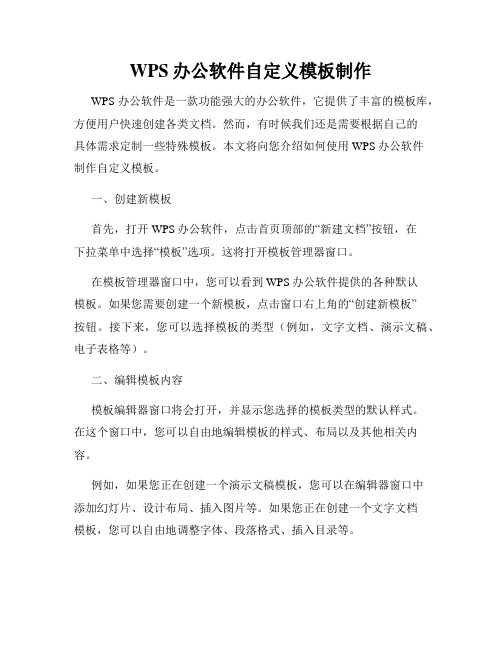
WPS办公软件自定义模板制作WPS办公软件是一款功能强大的办公软件,它提供了丰富的模板库,方便用户快速创建各类文档。
然而,有时候我们还是需要根据自己的具体需求定制一些特殊模板。
本文将向您介绍如何使用WPS办公软件制作自定义模板。
一、创建新模板首先,打开WPS办公软件,点击首页顶部的“新建文档”按钮,在下拉菜单中选择“模板”选项。
这将打开模板管理器窗口。
在模板管理器窗口中,您可以看到WPS办公软件提供的各种默认模板。
如果您需要创建一个新模板,点击窗口右上角的“创建新模板”按钮。
接下来,您可以选择模板的类型(例如,文字文档、演示文稿、电子表格等)。
二、编辑模板内容模板编辑器窗口将会打开,并显示您选择的模板类型的默认样式。
在这个窗口中,您可以自由地编辑模板的样式、布局以及其他相关内容。
例如,如果您正在创建一个演示文稿模板,您可以在编辑器窗口中添加幻灯片、设计布局、插入图片等。
如果您正在创建一个文字文档模板,您可以自由地调整字体、段落格式、插入目录等。
通过WPS办公软件提供的丰富工具和功能,您可以自由地定制模板的外观和功能,以满足自己的需求。
三、保存模板编辑完成后,点击模板编辑器窗口顶部的“文件”菜单,选择“保存为模板”。
在保存窗口中,您可以为模板命名,并选择保存的位置。
建议将自定义模板保存在WPS办公软件默认的模板文件夹中,这样可以更方便地在日常使用中找到和应用这些模板。
四、使用自定义模板保存完成后,您可以在WPS办公软件首页的“新建文档”按钮下的模板库中找到您自定义的模板。
单击模板即可开始使用。
此外,您还可以通过在任何文档编辑界面点击顶部的“模板”按钮,选择自定义模板来应用到当前文档中。
五、导出模板如果您想分享自制模板给他人,或者在其他设备上使用这些模板,可以选择导出模板。
在模板编辑器窗口的“文件”菜单中,选择“导出模板”。
然后指定导出的位置和文件名,点击保存即可。
六、总结通过WPS办公软件自定义模板制作,您可以根据自己的需求和喜好创建个性化的文档模板。
wps的ppt页码怎么设置
wps的ppt页码怎么设置PPT中如何设置页码那?你知道吗?下面是小编为大家推荐wps 的ppt页码设置的内容,希望能够帮助到你,欢迎大家的阅读参考。
设置步骤新建一个PPT,选择“离子”模板。
然后猛敲回车,*入多张PPT页面。
点击“*入—幻灯片编号—幻灯片编号”,点击“全部应用”。
设置完毕后,页面中就会出现页码编号。
如下图箭头所示。
是不是很简单?高手们会认为这也算技巧也要讲?必须讲,大家发现一个问题没有,为什么编号会在上图箭头的位置?所以这里有个技能,掌握如何控制页码编号的位置?这里需要用到母版。
点击“视图-幻灯片母版“,找到第一个”主题母版”,看到下图中带#号的文本框,这个文本框就是页码编号的占位符,移动该文本框,即可调整页码编号的位置。
请看下图动图的移动*作:如何让PPT首页不显示编码呢?只需要将*入页码设置页面,勾选“标题幻灯片中不显示“。
(下图箭头处)但还没有完,一定PPT的第一页是“标题幻灯片“版式,才能生效。
最后需要补充的是,PPT的自动页码编号,即是让首页不显示页码,但第二页的页码编号依然是从2开始的。
如何在PPT中自动*入页码【第一步】第一步打开视图——幻灯片母版接下来应该会看到这样的页面,这就是PPT的母版,今天暂时不详细介绍母版是做什么的,知道记住“母版上添加的东西都能自动复制到应用该母版的每一页PPT里”就行了。
当然,光这样说也不好理解,举个例子,我在下面这也PPT母版里添加一张图片,然后关闭母版视图,新建一页PPT,然后在左边的*栏选中PPT,右键选择版式——找到刚才*入图片的那一页母版,点击,这时就会发现,该图片也会出现在这一页PPT里。
而且,如果同时选中多张PPT,同样的*作选择这一版式,则每一页PPT里都会有相同的图片,而且这一图片是不能在这个页面里修改的,只能回到母版中修改,只要修改了母版,则选择则了这一母版的每一页PPT都会发生改变,非常方便。
当然也能够做到使用母版但是单独修改某一页,这个以后再介绍。
幻灯片PPT中如何使用母版()
幻灯片PPT中如何使用母版()第一篇:幻灯片PPT中如何使用母版()幻灯片PPT中如何使用母版1、下载后的PPT模板怎样导入PPT中去?菜单栏→文件→另存为→保存类型→演示文稿设计模板(*.pot)2、怎样更换powerpoint里的模版,使每块母版不一样?菜单栏→格式→幻灯片设计→选择要更换模板的幻灯片(在左侧的幻灯片预览栏里选择)→在“幻灯片设计”里选择所要的模版→在模版上单击鼠标右键→应用于选定的幻灯片3、怎样修改和使用母板?视图→母板→幻灯片母板可以修改“标题样式”和“内容样式”,“背景颜色”,设置“幻灯片页码”,“显示页脚”====修改后会影响每一张幻灯片4、母版的设计背景:(1)一般可用photoshop先设计个背景,这个比较简单,或者直接从网上下载即可,其他的模式,按照自己意愿修改即可(关键是会用photoshop等图片编辑软件)(2)将设计的图片插入到PPT中视图→母板→幻灯片母板设置背景:格式→背景→下拉箭头(填充效果) 1)渐变 2)纹理 3)图案 4)图片增加标题母版:幻灯片母版中单击右键→新标题母版。
第二篇:PPT制作中母版与模版的使用PPT制作中母版与模版的使用1、模版与母版的使用原则设计清新、别致的视觉主题;自己的模板更容易给听众留下深刻印象;充分利用模板;不要每片都插相同的图,不要用插入图文框,尽量在原框架的模板文本框中做。
2、插入一个幻灯片母版在"视图菜单中,指向母版,单击"幻灯片母版",请执行下列操作之一:若要在PowerPoint中插入使用默认样式的幻灯片母版,请在幻灯片母版视图工具栏上单击"插入新幻灯片母版按钮;若要通过添加新的设计模板以插入幻灯片母版,请在格式工具栏上单击"设计,指向所需的设计,再单击箭头并选择快捷菜单中的选项之一。
3、替换或添加幻灯片母版在"视图菜单上,指向母版,再单击幻灯片母版",在工具栏上,单击"设计,如果你想替换演示文稿中所选的母版而不是所有的母版,请在左边的缩略图中选择母版。
WPS Office移动办公从入门到精通 第9章 创建演示制作幻灯片
9.2.1 添加和删除幻灯 返回 在WPS Office中创建演示文稿后,用户可以根据需要插入或删除幻灯片。下面介绍插入和删除幻灯片的方法。
9.2.2 复制和移动幻灯片 返回
移动幻灯片是指在制作演示文稿时,根据需要对幻灯片的顺序进行调整。而复制幻灯片则是在制作演示文稿时,若需要新 建的幻灯片与某张已经存在的幻灯片非常相似,可以通过复制该幻灯片后再对其进行编辑,来节省时间和提高工作效率。
9.6-高手点拨
9.1 创建演示 返回 演示文稿是由一张张幻灯片组成的,可以通过计算机屏幕或投影机进行播放。本节主要介绍创建演示文稿的基本操作, 包括新建空白演示和根据模板新建演示。
9.1.1-创建空白演示 9.1.2-根据模板新建演示
9.1.1 创建空白演示 返回 空白演示是一种形式最简单的演示文稿,没有应用模板设计、配色方案以及动画方案,可以自由设计。
9.7 高手点拨 返回
1. 如何快速替换演示文稿中的字体? 2. 如何将演示文稿保存为模板?
9.4.1-编排文字 9.4.2-插入艺术字 9.4.3-插入图片 9.4.4-插入表格 9.4.5-插入音频和视频
9.4.1 编排文字 返回 在演示文稿中,不能直接在幻灯片里输入文字,只能通过占位符或文本框来添加文本。
9.4.2 插入艺术字 返回
艺术字是一种特殊的图形文字,常被用来表现幻灯片的标题文字。用户既可以像对普通文字一样设置其字号、加 粗、倾斜等效果,也可以像图形对象那样设置它的边框、填充等属性。
9.2.3 快速套用版式 返回 版式是幻灯片中各种元素的排列组合方式,WPS 演示文稿根据不同模板提供多种版式供用户快速选择使用。
wps,ppt导入模板
竭诚为您提供优质文档/双击可除wps,ppt导入模板篇一:wpsppt好用么------模板设置模板背景图片设置首先打开金山wps软件a.利用背景的变换首先利用windows中的“画图”,或者其它图形编辑软件,将所需的模板存为图形文件。
然后进入wps演示,在工具栏“格式”中选择“背景”,运用“填充效果”在“图片”中选择相应的图形文件,回到“背景”后,选择“忽略母板的背景图形”最后按“应用”即可。
这样我们就为当前这张幻灯片改变了模板。
重复以上步骤就可以为所需的幻灯片更换不同的模板。
b.运用“超级链接”我们将整组幻灯片按照播放次序并且将使用同一个模板的幻灯片依次存为一组文件,每个文件中可以只有一张幻灯片,也可以有多张幻灯片,但同一文件中的幻灯片具有相同的模板,相临文件中的幻灯片具有不同的模板。
然后利用wps演示工具栏“插入”中的“超级链接”将一个个的文件链接起来。
具体方法是:1.选择放映时的第一个文件;2.找到这个文件中的最后一张幻灯片,在这张幻灯片上画一个比幻灯片略大的矩形,将这个矩形选择为“无填充色”,并且把它置于幻灯片的底层;3.选中这个矩形,然后在“插入”中选择“超级链接”,在“链接到文件或uRl”下的空栏中键入下一个文件名,或者利用“浏览”选择下一个文件名,最后“确定”;4.选择下一个文件,重复第2步和第3步,直到最后一个文件,最后一个文件就不需要链接了。
二、wpsppt中如何使用母版1.下载后的powerpoint模板怎样导入wpsppt中去菜单栏→文件→另寸为→保存类型→演示文稿设计模板(*.pot)2.怎样更换wpspptt里的模版,使每块母版不一样菜单栏→格式→幻灯片设计→选择要更换模板的幻灯片(在左侧的幻灯片预览栏里选择)→在“幻灯片设计”里选择所要的模版→在模版上单击鼠标右键→应用于选定的幻灯片3.怎样修改和使用母板视图→母板→幻灯片母板可以修改“标题样式”和“内容样式”,“背景颜色”,设置“幻灯片页码”,“显示页脚”====修改后会影响每一张幻灯片4.母版的设计背景:(1)一般可用photoshop先设计个背景,这个比较简单,或者直接从网上下载即可,其他的模式,按照自己意愿修改即可(关键是会用photoshop等图片编辑软件)(2)将设计的图片插入到ppt中视图→母板→幻灯片母板设置背景:格式→背景→下拉箭头(填充效果)1)渐变2)纹理3)图案4)图片增加标题母版:幻灯片母版中单击右键→新标题母版篇二:wps如何制作图片模版wps如何制作图片模版1、打开一个空白powerpoint文档,然后再【设计】——【编辑母版】,如下图所示。
- 1、下载文档前请自行甄别文档内容的完整性,平台不提供额外的编辑、内容补充、找答案等附加服务。
- 2、"仅部分预览"的文档,不可在线预览部分如存在完整性等问题,可反馈申请退款(可完整预览的文档不适用该条件!)。
- 3、如文档侵犯您的权益,请联系客服反馈,我们会尽快为您处理(人工客服工作时间:9:00-18:30)。
——文章来源网络,仅供参考
1
怎样给WPS演示设置母版
今天发现了一个令我哭笑不得的WPS演示文档,此文档的作者竟然用插入图片的
方式给演示文件设置不同的背景!50页的WPS演示文件呀!真是超级佩服这位
仁兄的耐心,首先,他需要重复每张都插入图片的工作,并且将图片调整到和演
示背景大小匹配的位置;其次,编辑文件时,想必他会经常不小心移动插入的图
片,造成一些小麻烦。出乎我意料的是,当我把这件事讲给其他同事听的时候,
竟然有不少人反映他们也采用这种方式!晕倒!看来,给大家讲讲如何给WPS
演示文件设置母版还是非常必要的。
打开WPS演示,在[视图]中选择[母版]-[幻灯片母版],就切换到了母版的
编辑状态中,界面上弹出[幻灯片母板视图]工具条。此时,再对母版进行编辑(比
如,将一张图片设为固定背景,只需选择[插入]-[图片],将图片插入到幻灯片
中即可,你也可按照你的方式任意设置母版,就像设置一张幻灯片一样),接下
来点击[幻灯片母板视图]工具条中的“关闭母版视图”,就完成了单母版的幻灯
片制作。此时,新增的所有幻灯片都会以刚刚设置的母版作为固定背景,这就省
去了一张一张插入、调整的麻烦。
当然,经常也会遇到幻灯片首页和内容页背景不同的情况。这也不难,在
母版的编辑状态中,点击[幻灯片母板视图]工具条上面的[新标题母版],随后在
新增的[新标题母版]中进行插入图片等内容编辑设置就OK了!
[小贴士]:演示文件第一页以“新标题母版”为背景,演示文件的内容页
是以“幻灯片母版”为背景的,也就是说新标题母版和新幻灯片母版就像是一本
书的“书皮”和“书瓤”一样,因此,在母版设置中,千万不要混淆了!
